Sikkerhetskopidisker du kan bruke med Time Machine
For å ta en Time Machine-sikkerhetskopi av Macen trenger du en lagringsenhet som er kompatibel med Time Machine.
Lagringsenheter som fungerer med Time Machine
Bruk en av disse enhetene til å ta en Time Machine-sikkerhetskopi av Macen. Du kan også finne ut mer om andre måter å sikkerhetskopiere filene på Macen på.
en ekstern stasjon som er koblet til Macen
Time Machine kan sikkerhetskopiere til en ekstern lagringsenhet som er koblet til en USB-, Thunderbolt- eller FireWire-port på Macen. Hvis lagringsenheten ikke bruker riktig format, ber Time Machine deg om å slette den. Time Machine kan ikke sikkerhetskopiere til lagringsenheter som er formatert for Windows.
En Mac som er delt som et Time Machine-sikkerhetskopieringsmål
Hvis du vil bruke en annen Mac på nettverket som et Time Machine-sikkerhetskopieringsmål, følger du denne fremgangsmåten på den andre Macen.
macOS Ventura eller nyere
På Macen som skal brukes som mål for Time Machine-sikkerhetskopier, velger du Apple-menyen > Systeminnstillinger.
Klikk på Generelt i sidepanelet og deretter på Deling til høyre.
Slå på Fildeling. Du kan bli bedt om å oppgi administratorpassordet ditt.
Klikk på ved siden av fildeling.
Klikk på legg til-knappen (+) under Delte mapper-listen, og velg en mappe som skal brukes til Time Machine-sikkerhetskopier.
Kontroll-klikk på mappen du la til, og velg Avanserte valg på snarveismenyen som vises.

Velg «Del som mål for Time Machine-sikkerhetskopier», og klikk på OK.
Når du konfigurerer Time Machine på andre Macer, skal du nå kunne velge den delte mappen som en sikkerhetskopidisk.
Eldre versjoner av macOS
På Macen som skal brukes som mål for Time Machine-sikkerhetskopier, velger du Apple-menyen > Systemvalg.
Klikk på Deling.
Velg Fildeling på listen over tjenester til venstre.
Klikk på legg til-knappen (+) under Delte mapper-listen til høyre, og velg en mappe som skal brukes til Time Machine-sikkerhetskopier.
Kontroll-klikk på mappen du la til, og velg Avanserte valg på snarveismenyen som vises.
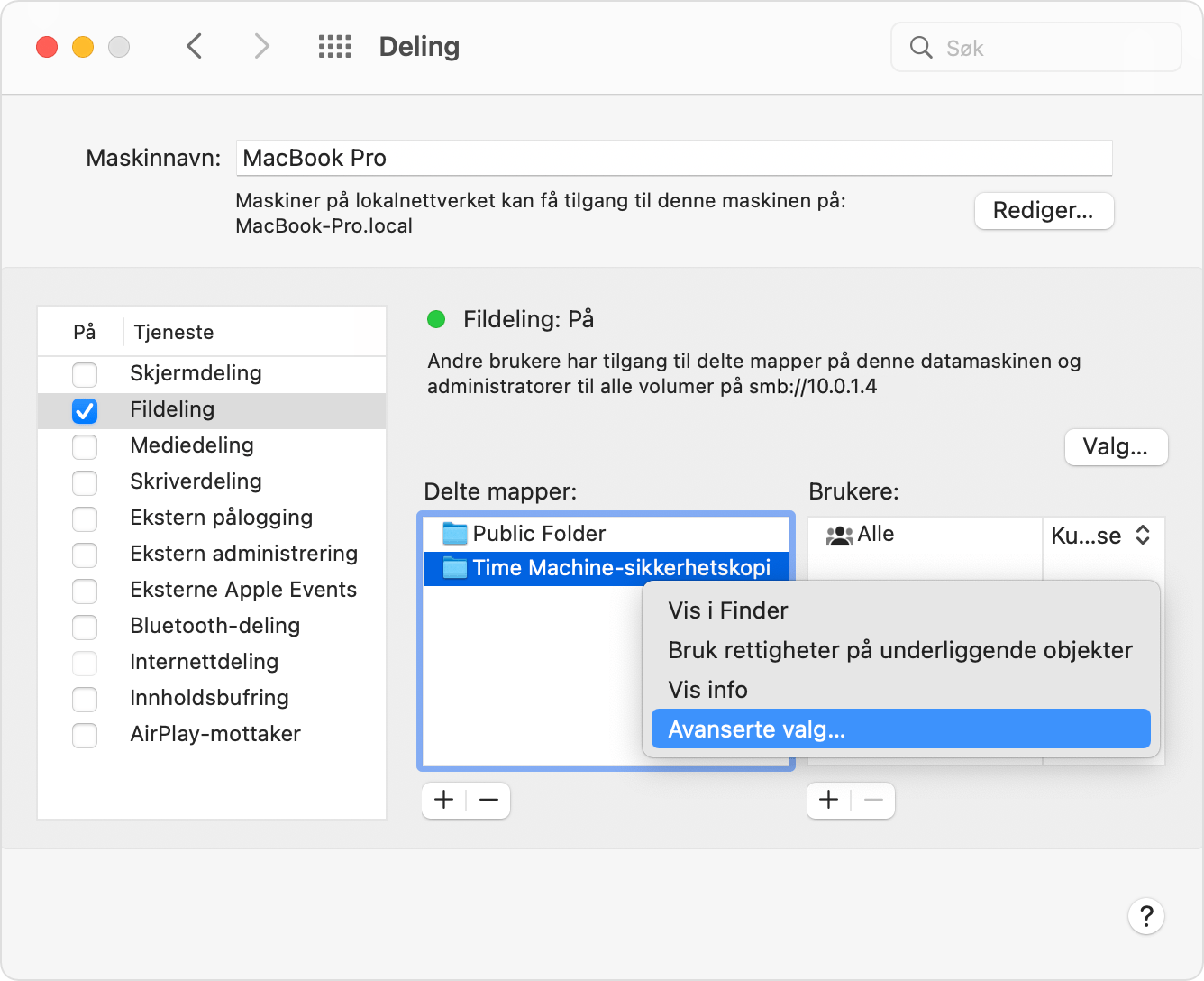
Velg «Del som mål for Time Machine-sikkerhetskopier», og klikk på OK.
Når du konfigurerer Time Machine på andre Macer, skal du nå kunne velge den delte mappen som en sikkerhetskopidisk.
En NAS-enhet (Network-attached storage) som støtter Time Machine over SMB
Mange tredjeparts NAS-enheter støtter Time Machine over SMB. Hvis du vil ha mer informasjon, kan du lese dokumentasjonen for NAS-enheten din.
En ekstern stasjon som er koblet til en AirPort Extreme-basestasjon (802.11ac) eller AirPort Time Capsule
Time Machine kan sikkerhetskopiere til en ekstern USB-stasjon som er koblet til en AirPort Extreme-basestasjon (802.11ac-modell) eller AirPort Time Capsule.
Koble stasjonen direkte til Macen, og bruk Diskverktøy til å slette den.
Koble stasjonen til en USB-port på AirPort-basestasjonen, og slå den på.
Åpne AirPort-verktøy, velg basestasjonen, og klikk på Rediger for å vise innstillingene.
Klikk på fanen Disker i innstillingsvinduet.
Velg sikkerhetskopidisken fra listen med partisjoner, og velg deretter «Aktiver fildeling»:
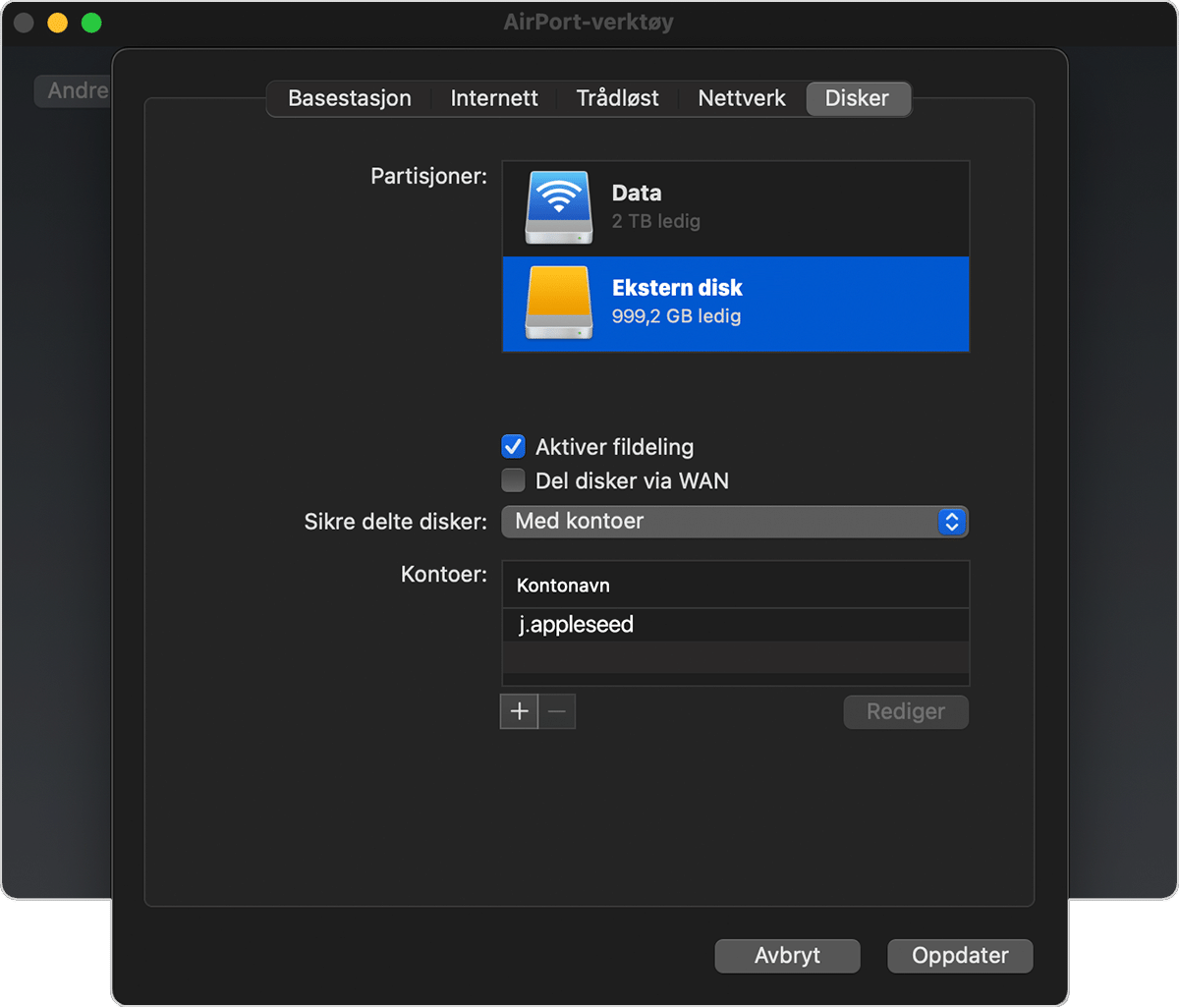
Hvis mer enn én bruker på nettverket skal sikkerhetskopiere til denne stasjonen med Time Machine, kan du bruke lokalmenyen Sikre delte disker for å påse at de bare kan se sine egne sikkerhetskopier, ikke dine. Velg «Med kontoer» fra menyen, og klikk på Legg til (+)-knappen for å legge til brukere.
Klikk på Oppdater for å starte basestasjonen på nytt og ta i bruk innstillingene.
Innebygd harddisk på en AirPort Time Capsule
Time Machine kan sikkerhetskopiere til den innebygde harddisken til en AirPort Time Capsule på nettverket.